
Windows 10 urmărește cantitatea de date pe care o utilizați, ceea ce vă poate ajuta să rămâneți sub limită de date, indiferent dacă vă aflați pe datele mobile sau conexiunea la internet de acasă.
Cele mai recente versiuni de Windows 10 facilitează ștergerea datelor de utilizare. De exemplu, vă recomandăm să ștergeți aceste detalii și să începeți din nou în ziua în care furnizorul dvs. de servicii de internet începe să vă numere datele pentru o nouă lună.
Pentru aceasta, accesați Setări> Rețea și Internet> Utilizare date. Puteți apăsa Windows + I pentru a deschide aplicația Setări de oriunde din Windows 10.
Faceți clic pe numele unei rețele în secțiunea „Prezentare generală” sau faceți clic pe „Vizualizați utilizarea per aplicație”. Oricum ar fi, același ecran va apărea.
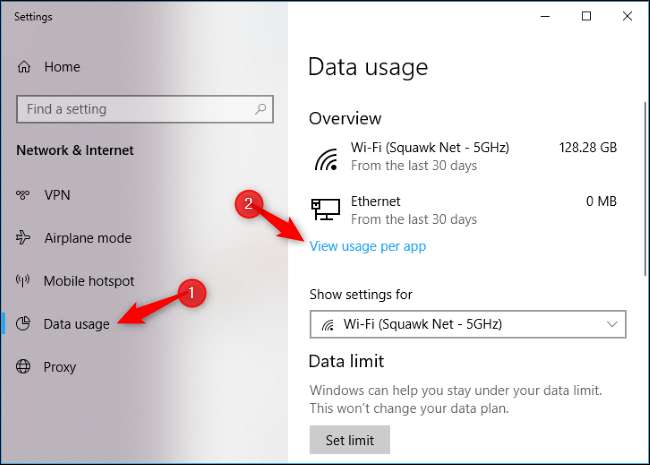
Probabil veți vedea o listă de aplicații și utilizarea datelor acestora în rețeaua dvs. Wi-Fi actuală, împreună cu un buton „Resetare statistici de utilizare” în gri. Poti de asemenea vizualizați câteva informații despre utilizarea rețelei de aplicații în Managerul de activități .
Faceți clic pe meniul derulant „Afișați utilizarea din” și selectați „Wi-Fi (toate rețelele)” pentru a șterge datele de utilizare din rețelele Wi-Fi, „Ethernet” pentru a șterge datele de utilizare din rețelele cu fir sau un alt tip de rețea pentru a șterge datele sale de utilizare.
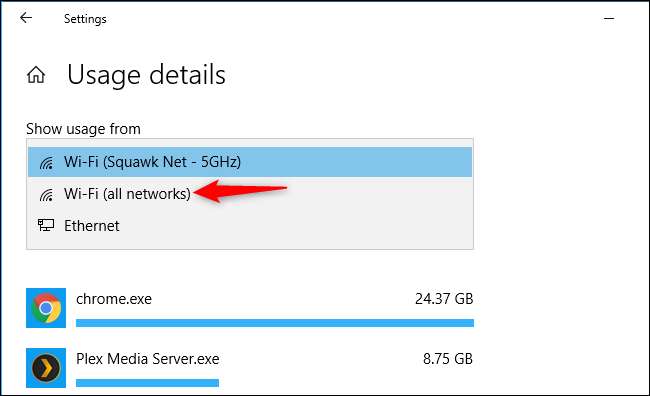
Faceți clic pe butonul „Resetați statisticile de utilizare” pentru a șterge statisticile privind utilizarea datelor pentru tipul de rețea pe care l-ați selectat.
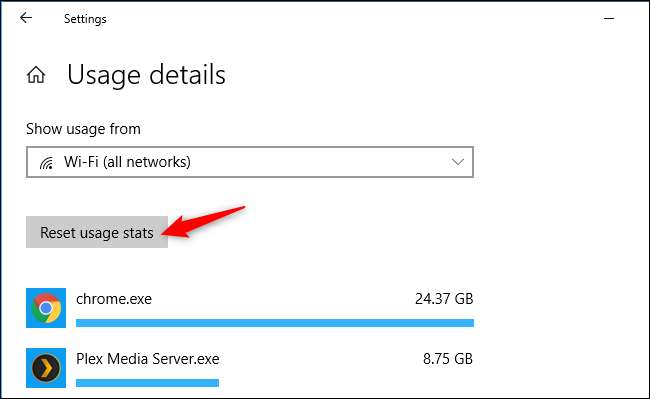
Faceți clic pe butonul „Resetare” pentru a confirma.
Rețineți că nu puteți șterge datele de utilizare pentru o singură rețea Wi-Fi. Windows vă obligă să ștergeți datele de utilizare pentru toate rețelele Wi-Fi.
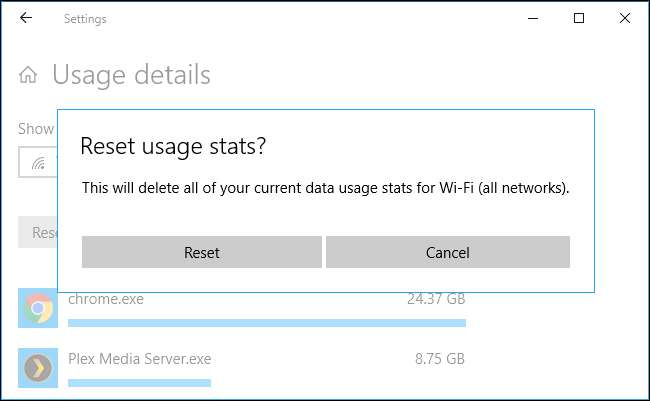
Statisticile dvs. privind datele de utilizare vor fi șterse. Windows va începe să numere de la zero utilizarea datelor dvs.

Versiunile mai vechi de Windows 10 nu furnizau o opțiune grafică pentru a șterge acest lucru, obligându-vă să ștergeți conținutul folderului C: \ Windows \ System32 \ sru în timp ce serviciul de politici de diagnosticare nu rulează. Nu mai este necesar.







